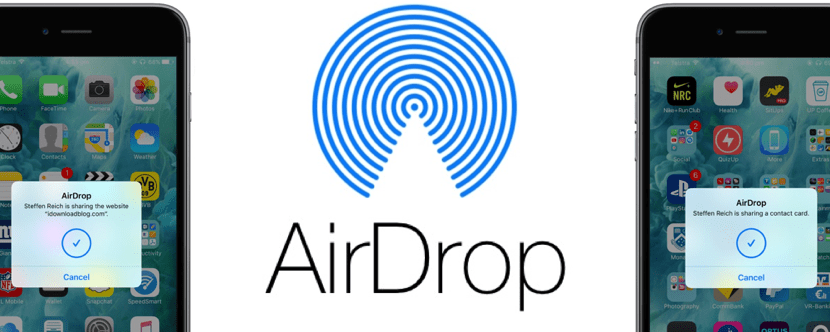
Prva stvar i prije početka poduke kako koristiti AirDrop s naših iOS i macOS uređaja, da bude jasno o tome što je AirDrop i čemu služi. U ovom je slučaju objašnjenje vrlo jednostavno i kako bi ga svi mogli shvatiti, to je poput prijenosa datoteka ili podataka s jednog uređaja na drugi kao da to radimo putem Bluetootha, ali puno brže.
Važno je biti jasan o tome što možemo poslati pomoću ove Apple tehnologije nazvane AirDrop, pa moramo pojasniti da se oni mogu slati dokumenti, fotografije, videozapisi, web stranice, lokacije na kartama itd., bežično na iPhone, iPad, iPod touch ili Mac dok su međusobno blizu.
Moramo biti načisto da ova tehnologija dostupno samo za Apple uređaje i ne možemo koristiti AirDrop za prosljeđivanje svojih fotografija, dokumenata, veza ili slično s drugim uređajima. To je možda vrlo očito, ali to treba pojasniti onima koji sada stižu kao novi korisnici iOS-a i macOS-a.
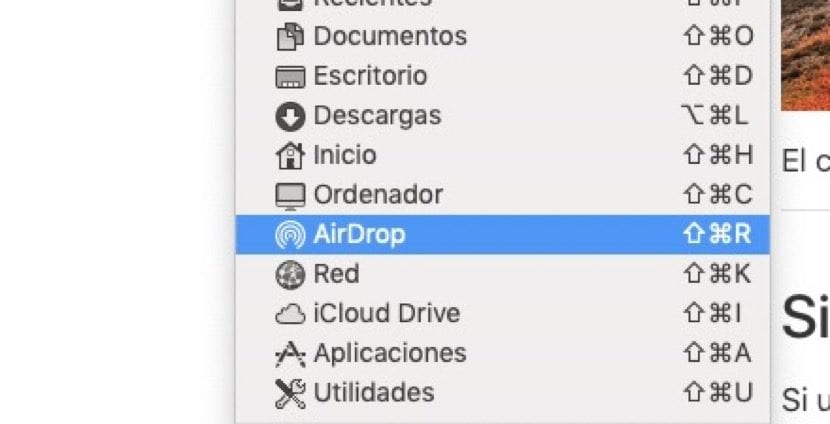
Kako podijeliti sadržaj s AirDrop-om na iOS-u
Za početak s najprodavanijim Appleovim proizvodima započet ćemo s iOS-om i načinom dijeljenja bilo koje vrste sadržaja s AirDrop-om. Ono što moramo učiniti ako imamo iPhone, iPad ili iPod Touch i moramo istovremeno prenijeti jednu ili više datoteka na drugi iOS uređaj je prati ove korake:
- Prvo je otvoriti fotografiju, dokument, aplikaciju ili slično i pronaći sadržaj koji želimo podijeliti s drugim uređajem. Da bismo istodobno podijelili nekoliko stavki, ono što moramo učiniti je kliknuti Odaberi, a zatim odabrati više od jednog dokumenta, fotografije ili datoteke koje želimo podijeliti. S iOS 10 i novijim verzijama također možemo dijeliti bilo koju vrstu veza u aplikacijama s AirDrop-om, a za to pritisnemo i držimo ikonu aplikacije na početnom zaslonu.
- Pritisnite Dijeli ili izravno na ikonu kvadratnog oblika i strelice prema gore
- Sada kliknemo na korisnika AirDrop-a s kojim želimo dijeliti sadržaj koji mora imati uređaj u blizini našeg i s odgovarajućom aktivacijom za primanje sadržaja iz AirDropa. Da bismo to učinili, možemo slijediti sljedeće korake ako ne vidimo korisnika s kojim želimo dijeliti datoteku putem AirDropa
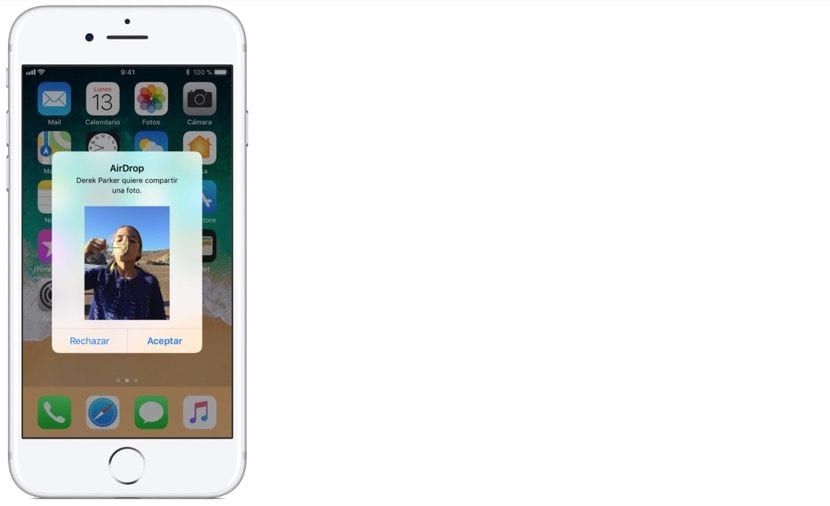
Što ako ne možemo vidjeti drugi uređaj?
To se može dogoditi u svim slučajevima, a to je posebno uređaj na koji želimo poslati dokument nemaju mogućnost primanja podataka putem AirDrop-a. Zbog toga, u slučaju da imamo uređaj sa iOS-om, moramo provesti sljedeće provjere:
- Prva stvar je vidjeti da su na dva uređaja aktivirani Wi-Fi i Bluetooth.
- Uz opciju "Dijeli Internet", ovaj način prijenosa dokumenata ne radi, pa ga moramo onemogućiti
- Provjerite je li osoba kojoj ga želite poslati u blizini, ne možemo slati sadržaj korisnicima koji su izvan dometa Bluetooth ili Wi-Fi prijema
- Ako druga osoba ima postavke prijema AirDrop konfigurirane u Samo kontakti, a mi se ne pojavimo na njezinom popisu kontakata, ništa se ne može dogoditi. Da bismo radili AirDrop, barem moramo imati svoj Apple ID na vašoj kontakt kartici da ne bismo htjeli da svi korisnici mogu slati ili primati naše podatke.
- Da bismo primali i slali podatke svima unutar naše Wi-Fi ili Bluetooth pokrivenosti, moramo postaviti AirDrop prijem na "All". Svi korisnici mogu ovom metodom slati i primati dokumente, fotografije, poveznice i još mnogo toga.
Sve ovo možemo konfigurirati po svom ukusu pristupanjem s iPhonea, iPada ili iPod Toucha na: Postavke> Općenito> AirDrop. S ovog mjesta možemo prilagoditi primanje postavki uključeno ili isključeno, koju možemo prenijeti samo na našu kontakti i konačno da je to moguće sve.
- Primanje onemogućeno: Nećete primati AirDrop zahtjeve
- Samo kontakti: uređaj mogu vidjeti samo vaši kontakti
- Svi - svi obližnji iOS uređaji koji koriste AirDrop moći će vidjeti vaš uređaj

Dolazite li a da ništa ne prihvaćate? Kako primamo sadržaj s AirDrop-om
Pa, da bismo mogli primati ili slati sadržaj, moramo slijediti neke prethodne korake koji su gore označeni, ali i za nas koji primimo sadržaj moramo prihvatiti te datoteke s našeg uređaja. Dakle, nije dovoljno poslati ga, moramo to prihvatiti. Ovo ima očitu iznimku i to je slučaj kada sami želimo prenijeti fotografiju, dokument ili slično s iPhonea na iPad ili Mac. U tim slučajevima posjedovanje istog Apple ID-a znači da ne moramo prihvatiti ili odbiti prijenos tog dokumenta.
Kada netko podijeli bilo koju vrstu dokumenta s nama putem AirDropa, oglasit će se upozorenje i pojaviti se na našem uređaju s pregledom sadržaja. Ovim će se prihvatiti ili odbiti njegov primitak. Ovo je stvarno korisno kada smo na mjestima s puno ljudi i od tada imamo aktiviranu opciju "Sve" sprječavamo da bilo koji dokument dolazi izravno do nas bez našeg pristanka na iPhone, iPad, iPod Touch ili Mac.
Jednom kada je dokument prihvaćen, sprema se na pravo mjesto i ne moramo raditi ništa drugo. U slučaju slanja veze, to se automatski dodaje u preglednik Safari, fotografija u aplikaciji Fotografije, aplikacija će otvoriti App Store i time sa svim datotekama koje primimo.
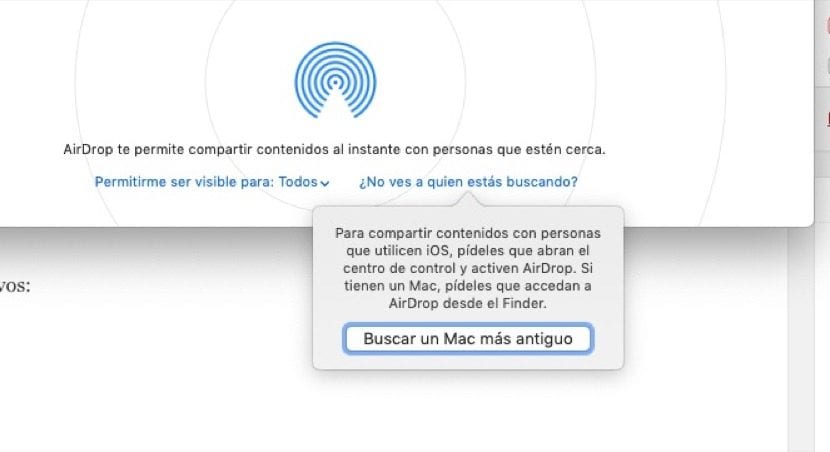
Mac je u osnovi isti kao na iOS-u
Ako imamo Mac i želimo koristiti ovaj način prijenosa datoteka, vrlo je brz i jednostavan za upotrebu. Kao i kod iOS-a, moramo biti sigurni da je naš Mac spreman za primanje sadržaja i za to moramo ući iz Finder> AirDrop. Na dnu ćemo vidjeti dvije mogućnosti koje možemo kliknuti plavom bojom: Dopustite mi da budem vidljiv za sve: i zar ne vidite koga tražite? Kada kliknemo na drugu opciju, pojavit će se dijaloški okvir u kojem ćemo obavijestiti drugu osobu da aktivira AirDrop iz programa Finder u slučaju da se radi o starom Macu ili sličnom. Ako, s druge strane, imamo opciju "Dopustite da budem vidljiv: Nitko", onda to promijenimo i to je to.

Zahtjevi za slanje i primanje pomoću AirDropa
Za dijeljenje sadržaja između Mac i iPhone, iPad ili iPod touch, potreban vam je bilo koji od ovih uređaja i operativnih sustava:
- Mac 2012 ili noviji (osim Mac Pro od sredine 2012.) s OS X Yosemite ili noviji
- iPhone, iPad ili iPod touch sa iOS 7 ili novijim
Za dijeljenje sadržaja između Mac računala, oba računala moraju biti jedan od ovih modela:
- MacBook Pro kasno 2008. ili noviji, osim MacBook Pro (17-inčni, kasno 2008.)
- MacBook Air s kraja 2010. ili kasnije
- MacBook krajem 2008. Ili noviji, osim bijelog MacBook Pro (kasno 2008.)
- iMac s početka 2009. ili kasnije
- Mac mini od sredine 2010. ili kasnije
- Mac Pro s početka 2009. (model s AirPort Extreme karticom) ili sredine 2010. godine
- iMac Pro (svi modeli)
Imajte na umu da je na Macovima isto kada imamo aktiviranu opciju "Internet Sharing" i ovaj način prijenosa dokumenata neće raditi.
